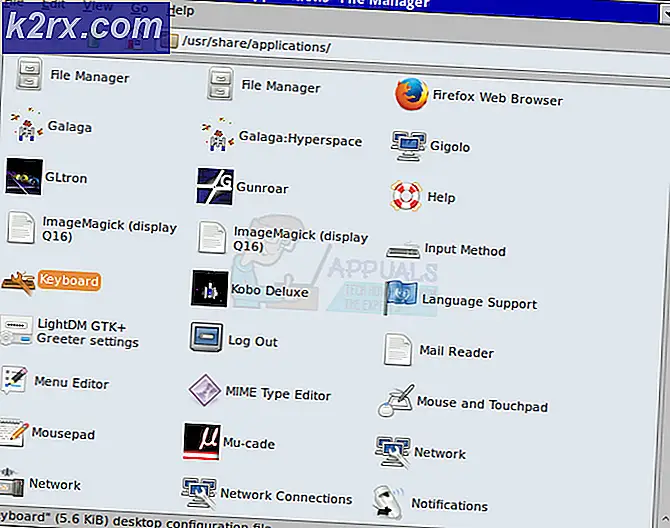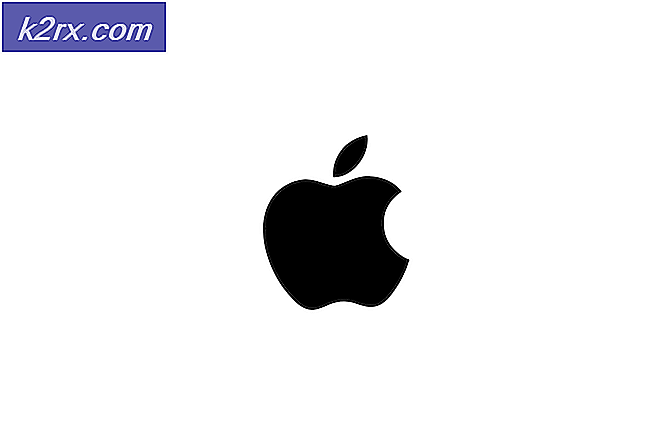Düzeltme: iPhone Mikrofon Çalışmıyor
mikrofon senin iPhone Mayıs çalışmıyor Telefonunuzun işletim sistemi güncel değilse. Ayrıca, telefonunuzun ayarlarının yanlış yapılandırılması (ağ ayarı, gürültü iptali, Siri, Çağrı Sesi Yönlendirme vb.) Da tartışılan hataya neden olabilir.
Kullanıcı, telefonunun mikrofonunu kullanmaya çalıştığında (normal bir telefon görüşmesi yapmak için veya Skype gibi başka bir uygulamada vb.) Sorunla karşılaşır, ancak ses iletilmez / kaydedilmez. Sorun, iPhone'un neredeyse tüm modellerinde ve genellikle bir işletim sistemi güncellemesinden sonra bildiriliyor.
İPhone'unuzun mikrofonunu düzeltmek için çözümlere geçmeden önce, iPhone'unuzu kapatın ve 3 dakika bekleyin, sonra açık Telefon, sorunun geçici bir aksaklıktan kaynaklanıp kaynaklanmadığını kontrol etmek için. Ayrıca, mikrofonunuzun ses düzeyinin sıfır. Telefonun sesini değiştiremiyorsanız, kulaklık jakını takın ve ardından sesi ayarlamayı deneyin. Ek olarak, emin olun sorunlu uygulamanın erişim hakları var telefonunuzun gizlilik ayarlarında mikrofona.
1.Çözüm: iPhone'unuzu Enkaz ve Tozdan Arındırın
Telefonunuzun mikrofonu plastik, çıkartma, pislik, toz, tüy vb. İle kaplıysa çalışmayabilir. Ayrıca, bazı kullanıcılar telefondaki soruna neden olan koruyucu plastiği / etiketi çıkarmayı unutmuş. Bu durumda iPhone'unuzu temizlemek sorunu çözebilir.
- Bul sorunlu mikrofon (iPhone'unuzun birden fazla mikrofonu vardır) ve olduğundan emin olun. kapalı değil herhangi bir plastik, çıkartma vb. ile birlikte. Mikrofon şarj bağlantı noktasının, kulaklığın veya kameranın yakınına yerleştirilebilir.
- Şimdi sorunlu mikrofonun herhangi bir plastik, çıkartma vb. İle kaplanmadığından emin olun.
- Sonra Q Ucu, kürdan veya iğne gibi bir nesne kullanın (mikrofon deliğinde daireler çizerek hareket ettirin) mikrofondaki kirleri / tüyleri / tozu temizlemek için. Ayrıca şunları da yapabilirsiniz üfle sıkıştır hava temizlemek için mikrofona yerleştirin.
- Ardından mikrofon sorununun çözülüp çözülmediğini kontrol edin.
Not:Mikrofon deliğine herhangi bir malzeme sokmadığınızdan emin olun. Bunun yerine modülü kıracak.
2.Çözüm: Telefonunuzun İşletim Sistemini En Son Sürüme Güncelleyin
iOS, yeni özellikler eklemek ve bilinen hataları düzeltmek için sürekli olarak güncellenir. İOS'un eski bir sürümünü kullanıyorsanız ve önceki işletim sistemi donanım modülüyle düzgün çalışmıyorsa mikrofon sorunu ortaya çıkabilir. Bu bağlamda, telefonunuzun iOS'unu en son sürüme güncellemek sorunu çözebilir.
- İPhone'unuzun temel bilgilerini / verilerini yedekleyin ve telefonunu aç Doluyor (% 90'a kadar şarj olana kadar devam etmeyin).
- Şimdi, bir Wi-Fi'ye bağlan ağ. Mobil veri seçeneğini kullanabilirsiniz, ancak indirmenin boyutunu kontrol etmeyi unutmayın.
- Ardından Ayarlar iPhone'unuzun ve açık Genel.
- Şimdi seçin Yazılım güncellemesive bir güncelleme gösterilirse, indir ve kurun.
- Sonra tekrar başlat Telefonunuzu yeniden başlattıktan sonra iPhone'unuzun mikrofonunun düzgün çalışıp çalışmadığını kontrol edin.
3. Çözüm: Telefonunuzun Bluetooth'unu Devre Dışı Bırakın
Farklı kullanıcılar, birçok nedenden dolayı telefonlarıyla farklı Bluetooth cihazları kullanır. Telefonunuz bir Bluetooth cihazına bağlı olduğunu "düşünürse" ve ses üzerinden yönlendirmeye çalışırsa telefonunuzun mikrofonu çalışmayabilir. Bu durumda, telefonunuzun Bluetooth'unu devre dışı bırakmak, aksaklığı giderebilir ve böylece mikrofon sorununu çözebilir.
- Başlat Ayarlar telefonunuzu seçin ve ardından Bluetooth.
- Şimdi, Bluetooth'u devre dışı bırak anahtarını kapalı konuma getirerek.
- Ardından, telefonunuzun mikrofonunun iyi çalışıp çalışmadığını kontrol edin.
Çözüm 4: Çakışan Uygulamalar için Mikrofon Erişimini Devre Dışı Bırakın veya Bunları Kaldırın
Bir iOS ortamında, uygulamalar bir arada bulunur ve sistem kaynaklarını (mikrofon dahil) paylaşır. 3'ten herhangi biri varsa bir mikrofon kullanamayabilirsiniz.rd parti uygulamaları mikrofonunuzun çalışmasına engel oluyor veya telefonunuzun başka bir mikrofonunu kullanmaya zorluyor. Bu durumda, çakışan uygulama için mikrofona erişimi devre dışı bırakmak veya bu uygulamaları kaldırmak sorunu çözebilir. Snapchat, sorunu oluşturan uygulamalardan biridir.
- Açık Ayarlar iPhone'unuzu seçin ve ardından Gizlilik.
- Şimdi seçin Mikrofon ve sonra erişimi devre dışı bırak tüm uygulamalardan (mikrofonu kullanmanız gerekenler hariç) mikrofona.
- Ardından sorunun çözülüp çözülmediğini kontrol edin. Eğer öyleyse, o zaman uygulamalar için mikrofon erişimini tek tek etkinleştirin sorunlu olanı bulana kadar. Ve bir kez bulunduğunda, sorunlu uygulamayı güncelleyin veya yalnızca gerektiğinde mikrofon erişimine izin verin.
- Sorun devam ederse, deneyin sorunlu uygulamaları kaldırın Uyumluluk sorunlarını ortadan kaldırmak için mikrofon erişimi gerektiren.
5.Çözüm: Telefonunuzun Ekran Zamanını Devre Dışı Bırakın
Apple Screen Time, günlük veya haftalık cep telefonu kullanımınızı (tek uygulama veya sosyal medya gibi tüm kategori) sınırlamak için kullanılabilecek kullanışlı bir özelliktir. Ancak mikrofonun (veya mikrofonu kullanmaya çalıştığınız uygulamanın) çalışmasına müdahale ediyorsa, eldeki hataya neden olabilir. Bu senaryoda, Ekran Süresi'nin devre dışı bırakılması sorunu çözebilir.
- Aç Ayarlar telefonunuzun ve seçin Ekran ZAMANI.
- Şimdi "Ekran Süresini Kapat ” Ekran Süresi'ni devre dışı bırakmak için.
- Ardından, telefonunuzun mikrofonunun iyi çalışıp çalışmadığını kontrol edin.
6.Çözüm: Telefonunuzun Ağ Ayarlarını Varsayılanlara Sıfırlayın
Telefonunuzun ağ ayarları, telefonunuzun ağ ile ilgili bağlantılarını (yani Wi-Fi ve hücresel ağ) kontrol etmek için kullanılır. Telefonunuzun ağ ayarlarının yanlış yapılandırılması, tartışılan hataya neden olabilir. Bu bağlamda ağ ayarlarının varsayılanlara sıfırlanması sorunu çözebilir. Kaydedilmiş tüm Wi-Fi şifrelerini / ağlarını, hücresel / APC ayarlarını ve VPN ayarlarını kaybedeceğinizi unutmayın.
- Açık Ayarlar iPhone'unuzun Genel.
- Sonra seçin Sıfırla ve üzerine dokunun Ağ Ayarları Sıfırlama.
- Şimdi onaylamak Ağ ayarlarını sıfırlamak için ve ardından iPhone'unuzun mikrofon hatasından temiz olup olmadığını kontrol edin.
7. Çözüm: Siri'yi Devre Dışı Bırakın / Etkinleştirin ve Çağrı Sesi Yönlendirmesini Hoparlöre Ayarlayın
Siri, kullanıcının çeşitli eylemleri gerçekleştirmek için farklı sesli komutları kullanmasını sağlayan iPhone'unuzun temel özelliklerinden biridir. Yine de, arıza yaparsa, o zaman (etkinleştirildiğinde) tartışılan konuya yol açabilir. Bu bağlamda, Siri'yi devre dışı bırakmak / etkinleştirmek aksaklığı giderebilir ve böylece mikrofon sorununu çözebilir.
- Aç Ayarlar iPhone'unuzun Siri ve Arama.
- Şimdi kapatmak oradaki tüm seçeneklerin geçişi (genellikle aşağıda belirtilen seçenekler) ve sorulduğunda Siri'yi devre dışı bırakmak için onaylayın:
"Hey Siri" yi dinleyin Siri için Yan Düğmeye Basın Kilitliyken Siri'ye İzin Verin
- Ardından sorunun çözülüp çözülmediğini kontrol edin. Söz konusu seçenek zaten devre dışı bırakılmışsa, o zaman onu etkinleştir ve tekrar başlat Sisteminiz.
- Yeniden başlattıktan sonra, sisteminizin mikrofonunun düzgün çalışıp çalışmadığını kontrol edin.
- O zaman değilse Siri'yi devre dışı bırak ve sorunun çözülüp çözülmediğini kontrol edin.
- Sorun devam ederse, başlatın Ayarlar telefonunuzun ve seçin Genel.
- Şimdi aç Ulaşılabilirlik ve sonra devre dışı bırak Telefon Gürültü Engelleme (9. çözümde tartışıldığı gibi).
- Daha sonra Ulaşılabilirlik, üzerine dokunun Çağrı Ses Yönlendirme ve sonra seçin kulaklık.
- Şimdi, mikrofonun iyi çalışıp çalışmadığını kontrol edin.
- Değilse, 8. adımı tekrarlayın, ancak bu sefer Hoparlör ve ardından iPhone'unuzun hatadan temizlenip temizlenmediğini kontrol edin.
Çözüm 8: Telefonunuzun Tüm Ayarlarını Varsayılanlara Sıfırlayın
Telefonunuzun ayarları doğru yapılandırılmadıysa iPhone'unuzun mikrofonu çalışmayabilir. Sorunlu ayarları ayırmak oldukça zor olacaktır. Bu durumda, telefonunuzun tüm ayarlarını varsayılanlara sıfırlamak sorunu çözebilir. Telefonunuzun tüm özelleştirmesini kaybedeceğinizi unutmayın (cüzdandaki / Apple Pay'deki kartlar, Ana Ekran düzeni, klavye sözlüğü, gizlilik ayarları, konum ayarları vb.).
- İPhone'unuzun temel bilgilerini ve verilerini yedekleyin (tüm ayarları sıfırladıktan sonra mevcut ayarlara geri yüklemek istiyorsanız).
- Başlatmak Ayarlar iPhone'unuzun ve açık Genel.
- Sonra seçin Sıfırla ve üzerine dokunun Tüm ayarları sıfırlamak.
- Şimdi girin şifre telefonunuzu (istenirse) ve ardından onaylayın. Tüm ayarları sıfırlamak.
- Şimdi mikrofon sorununun çözülüp çözülmediğini kontrol edin.
Çözüm 9: Telefonunuzun Ayarlarında Gürültü Önlemeyi Devre Dışı Bırakın
Gürültü giderme, mikrofon çıkışını iyileştirmek için kullanışlı bir özelliktir, ancak arızalanmaya başlarsa, tartışılan hataya neden olabilir. Bu bağlamda, telefonunuzun gürültü iptalini devre dışı bırakmak sorunu çözebilir.
- bul Gürültü önleyici mikrofon iPhone'unuzun (kamera merceğinizin solunda bulunur). Emin olun. mikrofonda kir yok veya toz / pas toplama ve sorunun çözülüp çözülmediğini kontrol edin.
- Değilse, Ayarlar iPhone'unuzun Genel.
- Sonra üzerine dokunun Ulaşılabilirlik.
- Şimdi, “seçeneğini devre dışı bırakınTelefon Gürültü Engelleme"Anahtarını kapalı konumuna getirerek ve tekrar başlat Telefonunuz.
- Yeniden başlattıktan sonra, mikrofon sorununun çözülüp çözülmediğini kontrol edin. Söz konusu seçenek telefonunuzun Ayarlarında mevcut değilse, şunu deneyin: Tüm ayarları sıfırlamak telefonunuzun (çözüm 8'de tartışıldığı gibi).
Çözüm 10: iPhone'unuzu Fabrika Varsayılanlarına Sıfırlayın
Çözümlerden hiçbiri sorunlarınızı başarıyla çözmediyse, sorun iPhone'unuzun bozuk ürün yazılımından kaynaklanıyor olabilir. Bu durumda iPhone'unuzu fabrika ayarlarına sıfırlamak sorunu çözebilir.
- Telefonunuzun temel bilgilerini / verilerini yedekleyin ve şarj edin (şarj% 90'a ulaşana kadar devam etmeyin).
- sonra aç Ayarlar iPhone'unuzun Genel.
- Şimdi seçin Sıfırla ve sonra üzerine dokunun Tüm İçeriği ve Ayarları Sil.
- Sonra takip et iPhone'unuzu fabrika varsayılanlarına sıfırlamak için ekranınızdaki istemler. Telefon, sıfırlama işlemi sırasında takılırsa, pili tamamen boşaltın telefonunuzu açın ve daha sonra ilerlemeye çalışın.
- İPhone'unuzu sıfırladıktan sonra yeni olarak kur ve sorunun çözülüp çözülmediğini kontrol edin. Öyleyse, iPhone'unuzu sıfırlayın fabrika varsayılanlarına getirin ve ardından yedeklerinizden birini (iTunes veya iCloud yedeklemesi) kullanarak geri yükleyin ve umarım sorun çözülür.
Sorun hala oradaysa, sorun şu olabilir: bir donanım sorunu (büyük olasılıkla bir ses IC'si veya şarj bağlantı noktası sorunu). Apple veya Genius çubuğunu ziyaret etmelisiniz (telefonunuz garanti kapsamındaysa ücretsiz değiştirme alabilirsiniz). Telefonunuzu şununla kullanabilirsiniz: Hava bölmeleri/Bluetooth cihazı veya hoparlör modu sorun çözülene kadar iPhone'unuzun